Mõned päevad tagasi proovisin Windows 10-põhises arvutis luua ajastatud toimingu, mis käivitab iga arvutisse sisseloginud kasutaja jaoks programmi käivitamisel. Kuid ajastatud toiming ei käivitu teiste kasutajate jaoks ja käivitub ainult siis, kui ülesande loonud kasutaja sisestab arvutisse sisselogimiseks oma parooli.
Tavaliselt, kui soovite käivitada ajastatud toimingu iga Windowsi arvutiga ühendatud kasutaja jaoks, peate toimingu käivitamiseks määrama vahekaardil "Päästikud" jaotises "Logi sisse mis tahes kasutajast" ja märkige jaotises "Üldine" ruut "Käita, kas kasutaja on sisse logitud või mitte" või "Käita ainult siis, kui kasutaja on sisse logitud". sakk. Kuid see konfiguratsioon ei tööta ootuspäraselt järgmise käitumise (sümptomite) korral.
- Kui on valitud "Käita ainult siis, kui kasutaja on sisse logitud", käitatakse ülesannet ainult ülesande loonud kasutaja jaoks, mitte teistele kasutajatele.
- Kui on valitud "Käita, kas kasutaja on sisse logitud või mitte", toimib ülesanne, kuid peidetakse (taustal). *
* Märge: Selline käitumine võib olla normaalne, kui soovite, et ajastatud ülesanne töötaks taustal, kuid kui soovite programmi käivitamisel avada (nt Chrome), siis programm töötab, kuid see pole nähtav.
- Seotud artikkel:Programmi käivitamine käivitamisel Task Scheduleri abil.
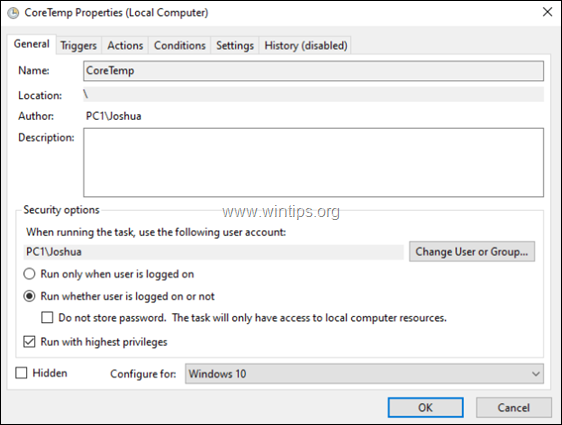
See õpetus sisaldab juhiseid ajastatud toimingu loomiseks, mis töötab iga kasutaja jaoks, kes loob ühenduse Windows 10 arvutiga.
Kuidas parandada: ajastatud toiming ei tööta ühegi kasutaja jaoks või töötab taustal (Windows 10).
Ajastatud ülesande käivitamiseks mis tahes kasutajakontoga muutke ülesande atribuute järgmiselt.
1. Vahekaardil Üldine:
a. Klõpsake Muutke kasutajat või rühma.
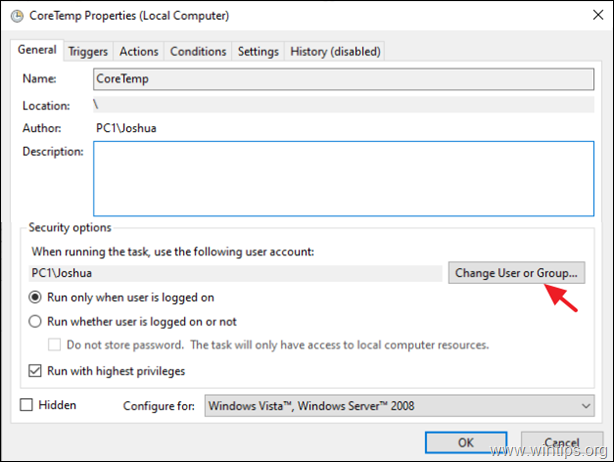
b. Tüüp Administraatorid ja klõpsake OKEI.
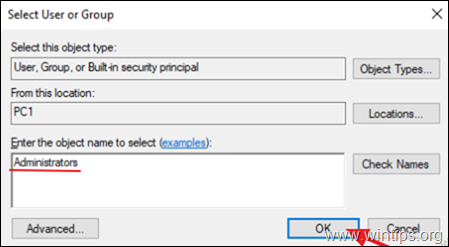
c. Kontrollima a Jookse kõrgeimate privileegidega kasti.
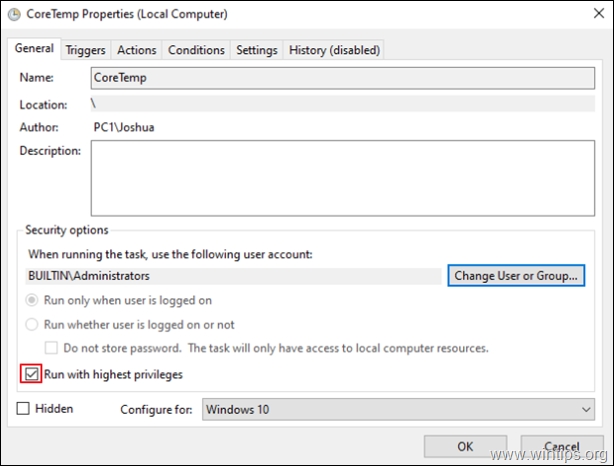
2. Vahekaardil „Päästikud” veenduge, et päästik on seadistatud toimingu alustamiseks Sisselogimisel ja klõpsake OKEI.
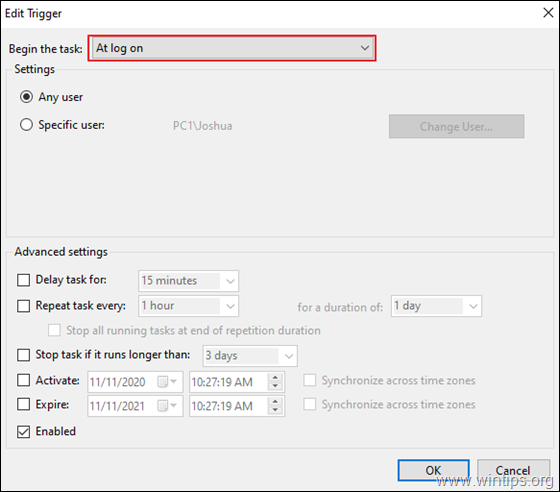
3. Vahekaardil „Tingimused” selge a Käivitage ülesanne ainult siis, kui arvuti on vahelduvvoolutoitel märkeruut.
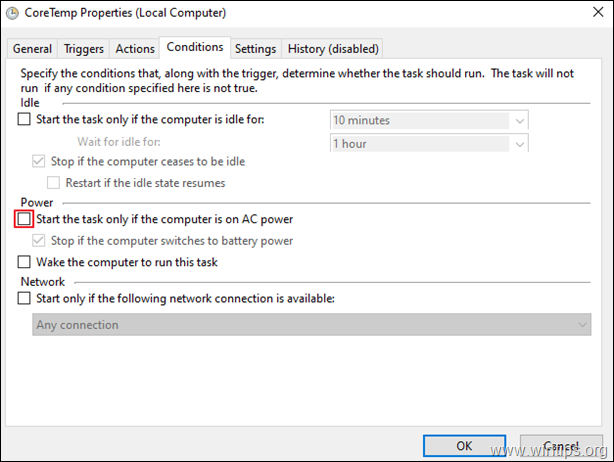
4. Rakendage vahekaardil „Seaded” järgmised sätted ja klõpsake nuppu OKEI:
a. Kontrollima a Lubage ülesannet nõudmisel käivitada märkeruut
b. Kontrollima a Käivitage ülesanne niipea kui võimalik, kui plaanitud algus jääb vahele märkeruut ja…
c. Lõpuks valige Peatage olemasolev eksemplar kui ülesanne juba töötab.
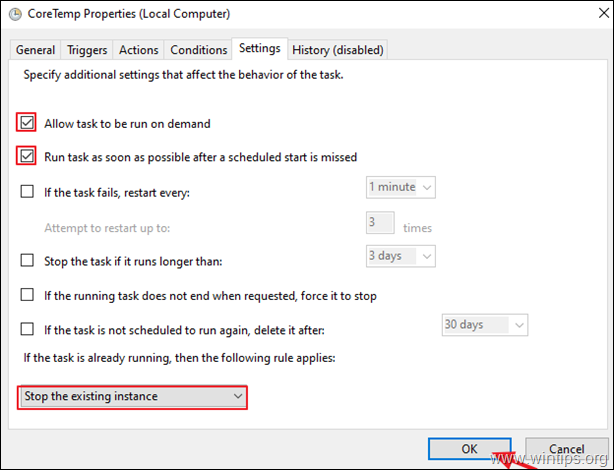
5. Taaskäivita arvutisse ja kontrollige, kas valitud programm töötab mõne arvuti kasutaja sisselogimisel.
See on kõik! Andke mulle teada, kas see juhend on teid aidanud, jättes oma kogemuse kohta kommentaari. Palun meeldige ja jagage seda juhendit, et teisi aidata.